Listing
Diese Seite beschreibt die Datenquellen und Filter, die dir beim Export von Listings über das Katalog-Tool zur Verfügung stehen. Diese Seite dient lediglich als Referenz und setzt voraus, dass du bereits Grundkenntnisse über das Katalog-Tool hast.
Export-Typ: Listing
Der auf dieser Seite beschriebene Export-Typ befindet sich im Menü Daten » Kataloge. Beim Erstellen eines neuen Katalogs wählst du zuerst den Template Typ cdiscount oder octopia aus der oberen Dropdown-Liste. Danach kannst du den Export-Typ Listing aus der mittleren Dropdown-Liste wählen.
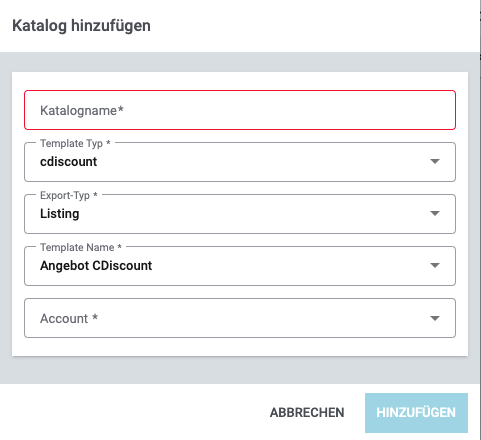
1. Datenquellen
Dieses Kapitel enthält eine Liste aller Listing-Datenquellen, die mit dem Katalog-Tool exportiert werden können.
1.1. Market Ident Number
1.1.1. Moin
Die "My OTTO Identification Number" ist eine alphanumerische Produktkennzeichnung von OTTO Market. Seit dem 11. August 2021 muss jedes Produkt auf OTTO Market eine MOIN haben.
Hinweis: Die MOIN wird von OTTO Market vergeben. Du erstellst sie nicht selbst. Wenn du ein Produkt auf OTTO Market verkaufst und es auch von anderen Händlern erhältlich ist, dann haben alle Angebote dieselbe MOIN.
| Feld | Erläuterung |
|---|---|
Wert |
Der Wert der MOIN. Entspricht der Option im Menü: Artikel » Artikel » [Variante öffnen\] » Element: ASIN/ePID/MOIN » Typ: MOIN » Spalte: Wert |
Land-ID |
Das Land der MOIN. Wird durch die interne PlentyONE Länder-ID angegeben. Siehe die Liste der Länder-IDs. Entspricht der Option im Menü: Artikel » Artikel » [Variante öffnen\] » Element: ASIN/ePID/MOIN » Typ: MOIN » Spalte: Land |
Land-Name |
Das Land der MOIN. Entspricht der Option im Menü: Artikel » Artikel » [Variante öffnen\] » Element: ASIN/ePID/MOIN » Typ: MOIN » Spalte: Land |
Link-ID |
Die ID der Verknüpfung zwischen der MOIN und der Variante. Entspricht der Option im Menü: Artikel » Artikel » [Variante öffnen\] » Element: ASIN/ePID/MOIN » Typ: MOIN » Spalte: ID |
Link-Position |
Die Position der MOIN. Entspricht der Option im Menü: Artikel » Artikel » [Variante öffnen\] » Element: ASIN/ePID/MOIN » Typ: MOIN » Spalte: Position |
1.1.2. ePID
Die "eBay Product ID" ist eine Produktkennzeichnung von eBay.
| Feld | Erläuterung |
|---|---|
Wert |
Der Wert der ePID. Entspricht der Option im Menü: Artikel » Artikel » [Variante öffnen\] » Element: ASIN/ePID/MOIN » Typ: ePID » Spalte: Wert |
Land-ID |
Das Land der ePID. Wird durch die interne PlentyONE Länder-ID angegeben. Siehe die Liste der Länder-IDs. Entspricht der Option im Menü: Artikel » Artikel » [Variante öffnen\] » Element: ASIN/ePID/MOIN » Typ: ePID » Spalte: Land |
Land-Name |
Das Land der ePID. Entspricht der Option im Menü: Artikel » Artikel » [Variante öffnen\] » Element: ASIN/ePID/MOIN » Typ: ePID » Spalte: Land |
Link-ID |
Die ID der Verknüpfung zwischen der ePID und der Variante. Entspricht der Option im Menü: Artikel » Artikel » [Variante öffnen\] » Element: ASIN/ePID/MOIN » Typ: ePID » Spalte: ID |
Link-Position |
Die Position der ePID. Entspricht der Option im Menü: Artikel » Artikel » [Variante öffnen\] » Element: ASIN/ePID/MOIN » Typ: ePID » Spalte: Position |
1.1.3. ASIN
Die "Amazon Standard Identification Number" ist eine 10-stellige alphanumerische Produktkennzeichnung von Amazon. Bei Büchern entspricht die ASIN der ISBN-Nummer. Die ASIN findest du auf der Produktseite bei Amazon.
| Feld | Erläuterung |
|---|---|
Wert |
Der Wert der ASIN. Entspricht der Option im Menü: Artikel » Artikel » [Variante öffnen\] » Element: ASIN/ePID/MOIN » Typ: ASIN » Spalte: Wert |
Land-ID |
Das Land der ASIN. Wird durch die interne PlentyONE Länder-ID angegeben. Siehe die Liste der Länder-IDs. Entspricht der Option im Menü: Artikel » Artikel » [Variante öffnen\] » Element: ASIN/ePID/MOIN » Typ: ASIN » Spalte: Land |
Land-Name |
Das Land der ASIN. Entspricht der Option im Menü: Artikel » Artikel » [Variante öffnen\] » Element: ASIN/ePID/MOIN » Typ: ASIN » Spalte: Land |
Link-ID |
Die ID der Verknüpfung zwischen der ASIN und der Variante. Entspricht der Option im Menü: Artikel » Artikel » [Variante öffnen\] » Element: ASIN/ePID/MOIN » Typ: ASIN » Spalte: ID |
Link-Position |
Die Position der ASIN. Entspricht der Option im Menü: Artikel » Artikel » [Variante öffnen\] » Element: ASIN/ePID/MOIN » Typ: ASIN » Spalte: Position |
1.2. Barcode
| Feld | Erläuterung |
|---|---|
Barcode-Code |
Der Code des Barcodes. Entspricht der Option im Menü: Artikel » Artikel » [Variante öffnen\] » Element: Barcodes » Spalte: Code |
Barcode-Name |
Der Name des Barcodes. Entspricht der Option im Menü: Artikel » Artikel » [Variante öffnen\] » Element: Barcodes » Spalte: Name |
Barcode-ID |
Die ID des Barcodes. Entspricht der Option im Menü: Einrichtung » Artikel » Barcode » Spalte: ID |
Liste der Barcode-Typen im System |
Hier siehst du eine Liste der Barcode-Typen, die du bereits im Menü Einrichtung » Artikel » Barcode konfiguriert hast. Wenn du einen Barcode-Typ zum Katalog hinzufügst, dann wird der eigentliche Code, der für diesen Barcode-Typ im Varianten-Datensatz gespeichert wurde, exportiert. Entspricht der Option im Menü: Artikel » Artikel » [Variante öffnen\] » Element: Barcodes » Spalte: Code |
1.3. Standardkategorie
|
Kategorie vs. Standardkategorie
Varianten können mit mehreren Kategorien verknüpft werden:
|
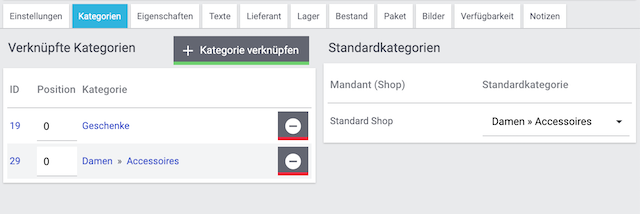
| Feld | Erläuterung |
|---|---|
Kategorie-ID |
Die ID der Kategorie. |
Kategoriename |
Der Name der Kategorie. Entspricht der Option im Menü: Artikel » Kategorien » [Kategorie öffnen] » Tab: Einstellungen » Eingabefeld: Name Hinweis: Der gleiche Kategoriename kann in unterschiedlichen Kategorien auf derselben Ebene verwendet werden. Innerhalb einer Kategorie darf der Name jedoch pro Ebene nur einmal verwendet werden. SEO-Tipp: Hinterlege unterschiedliche Meta-Titel und Meta-Beschreibungen für Kategorien des gleichen Namens. |
Kategoriebeschreibung |
Der im Tab Beschreibung 1 gespeicherte Text und HTML-Formatierungen. Entspricht der Option im Menü: Artikel » Kategorien » [Kategorie öffnen] » Tab: Beschreibung 1 |
URL-Name |
Der URL-Name der Kategorie. Entspricht der Option im Menü: Artikel » Kategorien » [Kategorie öffnen] » Tab: Einstellungen » Eingabefeld: URL-Name |
Meta-Titel |
Der Meta-Titel der Kategorie. Der Meta-Titel wird als Tab-Titel im Webbrowser und als Suchergebnis in Suchmaschinen angezeigt. Entspricht der Option im Menü: Artikel » Kategorien » [Kategorie öffnen] » Tab: Einstellungen » Eingabefeld: Meta-Titel |
Meta-Beschreibung |
Die Meta-Beschreibung der Kategorie. Die Meta-Beschreibung wird von Suchmaschinen ausgewertet und ist daher besonders für die Startseite wichtig. Die Meta-Beschreibung soll den wesentlichen Inhalt in einem Satz enthalten. Entspricht der Option im Menü: Artikel » Kategorien » [Kategorie öffnen] » Tab: Einstellungen » Eingabefeld: Meta-Beschreibung |
Meta-Keywords |
Die Stichwörter der Kategorie. Entspricht der Option im Menü: Artikel » Kategorien » [Kategorie öffnen] » Tab: Einstellungen » Eingabefeld: Meta-Keywords |
Pfad |
Diese Datenquelle entspricht dem Breadcrumbs-Pfad der Kategorie. Gib ein Trennzeichen ein, d.h. entscheide, welches Symbol oder Zeichen zwischen den einzelnen Kategorieebenen erscheinen soll. Beispiel: Wenn du das Trennzeichen |
Branch 1; |
Du kannst bis zu 6 Kategorieebenen im PlentyONE Backend speichern. Diese Datenquellen entsprechen den einzelnen Ebenen des Breadcrumbs-Pfads der Kategorie. Beispiel: Dein System enthält die Kategorie: Schuhe » Damen » Stiefel » Winterstiefel.
|
1.4. Artikel
| Feld | Erläuterung | ||||||||||||||||||||||
|---|---|---|---|---|---|---|---|---|---|---|---|---|---|---|---|---|---|---|---|---|---|---|---|
Abonnement |
Gibt an, ob ein Abonnement für den Artikel verfügbar ist.
Entspricht der Option im Menü: Artikel » Artikel » [Artikel öffnen] » Element: Einstellungen » Dropdown-Liste: Abonnement Hinweis: Abonnements werden mit dem Scheduler abgebildet. Der Scheduler ist ein eigenes Modul in PlentyONE und ermöglicht das regelmäßige Zusenden von Artikeln. Das Menü für den Scheduler wird erst in PlentyONE sichtbar, wenn du das Modul gebucht hast. |
||||||||||||||||||||||
Aktionsgutschein |
Gibt an, ob Aktionsgutscheine für diesen Artikel eingelöst werden können.
Entspricht der Option im Menü: Artikel » Artikel » [Artikel öffnen] » Element: Einstellungen » Dropdown-Liste: Aktionsgutschein/POS-Rabatt |
||||||||||||||||||||||
Altersfreigabe |
Die Altersfreigabe des Artikels.
Entspricht der Option im Menü: Artikel » Artikel » [Artikel öffnen] » Element: Einstellungen » Dropdown-Liste: Altersfreigabe Hinweis: Für den Versand von Artikeln mit Altersfreigabe 18 muss ein Versandprofil verknüpft sein, bei dem die Option PostIdent aktiviert ist. |
||||||||||||||||||||||
Amazon FBA |
Gibt an, ob die FBA-Funktion für diesen Artikel genutzt wird.
Entspricht der Option im Menü: Artikel » Artikel » [Artikel öffnen] » Element: Amazon » Checkbox: Amazon FBA Hinweis: Dadurch können für diesen Artikel FBA-Bestände in PlentyONE importiert werden und Amazon Multi-Channel-Aufträge, die mit FBA versendet werden, können angemeldet werden. |
||||||||||||||||||||||
Amazon FBA Plattform |
Gibt den Amazon-Marktplatz des Artikels an, sofern der Artikel über FBA vermarktet wird.
Entspricht der Option im Menü: Artikel » Artikel » [Artikel öffnen] » Element: Amazon » Dropdown-Liste: FBA-Abwicklung |
||||||||||||||||||||||
Amazon Produkttyp (Veraltet) |
Der Amazon-Produkttyp, der für den Artikel gewählt wurde. Wird durch die Produkttyp-ID angegeben. Der Produkttyp ist die Amazon-Kategorie, unter der dieser Artikel erscheinen soll. Wenn du deine Artikel an Amazon überträgst, wirst du immer nur einen Produkttyp, d.h. eine Kategorie, auf einmal übertragen. Entspricht der Option im Menü: Artikel » Artikel » [Artikel öffnen] » Element: Amazon » Dropdown-Liste: Produkttyp (Veraltet) Hinweis: Eine Übersicht der Amazon-Produkttypen kannst du hier herunterladen. Die Tabelle enthält die Produkttypen und ihre entsprechenden IDs. |
||||||||||||||||||||||
Der Amazon-Produkttyp, der für den Artikel gewählt wurde. Wird durch die Produkttyp-ID angegeben. Der Produkttyp ist die Amazon-Kategorie, unter der dieser Artikel erscheint. Diese Produkttypen werden für die neue Verbindung zu Amazon genutzt. Entspricht der Option im Menü: Artikel » Artikel » [Artikel öffnen] » Element: Amazon » Dropdown-Liste: Produkttyp Hinweis: In der Dropdown-Liste findest du nur aktive Werte. Im Menü Einrichtung » Märkte » Amazon » Katalog-Vorlagen hinzufügen kannst du Werte aktivieren und deaktivieren. |
|||||||||||||||||||||||
Artikel-ID |
Die ID des Artikels. Die Artikel-ID ist eine eindeutige, fortlaufende Zahl, die PlentyONE zur exklusiven Zuordnung jedes Artikels benötigt. Hinweis: Jeder "Export Key" muss eindeutig sein. Wenn du also die Artikel-ID und die Varianten-ID zusammen verwendest, dann achte darauf, dass du jedem "Export Key" einen eindeutigen Namen gibst. Weitere Informationen. |
||||||||||||||||||||||
Artikeltyp |
Gibt den Typ des Artikels an.
|
||||||||||||||||||||||
eBay Kategorie 1; |
Die eBay-Kategorie-ID für diesen Artikel. Entspricht der Option im Menü: Artikel » Artikel » [Artikel öffnen] » Element: Multi-Channel » Eingabefeld: eBay Kategorie 1 & 2 Anwendungsfall: im ersten Schritt erstellst du Listing-Vorlagen, die für alle Kategorien gelten. Dann im zweiten Schritt legst du die Kategorie-ID für jeden Artikel einzeln fest. |
||||||||||||||||||||||
eBay Shop Kategorie 1; |
Die eBay-Shop-Kategorie-ID für diesen Artikel. Entspricht der Option im Menü: Artikel » Artikel » [Artikel öffnen] » Element: Multi-Channel » Eingabefeld: Shop-Kategorie 1 & 2 Anwendungsfall: im ersten Schritt erstellst du Listing-Vorlagen, die für alle Shop-Kategorien gelten. Dann im zweiten Schritt legst du die Shop-Kategorien für jeden Artikel einzeln fest. |
||||||||||||||||||||||
Erlöskonto |
Das Erlöskonto des Artikels. Entspricht der Option im Menü: Artikel » Artikel » [Artikel öffnen] » Element: Einstellungen » Eingabefeld: Erlöskonto |
||||||||||||||||||||||
EU-Verantwortlicher E-Mail |
Die E-Mail-Adresse der EU-verantwortlichen Person des Herstellers. Entspricht der Option im Menü: Einrichtung » Artikel » Hersteller » [Hersteller öffnen] » Eingabefeld: EU-Verantwortlicher E-Mail Hinweis:
|
||||||||||||||||||||||
EU-Verantwortlicher Haus-Nr. |
Die Hausnummer der EU-verantwortlichen Person des Herstellers. Entspricht der Option im Menü: Einrichtung » Artikel » Hersteller » [Hersteller öffnen] » Eingabefeld: EU-Verantwortlicher Haus-Nr. Hinweis:
|
||||||||||||||||||||||
EU-Verantwortlicher Kontaktformular |
Das Kontaktformular der EU-verantwortlichen Person des Herstellers. Entspricht der Option im Menü: Einrichtung » Artikel » Hersteller » Hersteller öffnen » Eingabefeld: EU-Verantwortlicher Kontaktformular Hinweis:
|
||||||||||||||||||||||
EU-Verantwortlicher Land-Id |
Die interne Länder-ID der EU-verantwortlichen Person des Herstellers. Das heißt, die PlentyONE ID für das Land. Entspricht der Option im Menü: Einrichtung » Artikel » Hersteller » [Hersteller öffnen] » Eingabefeld: EU-Verantwortlicher Land Hinweis:
|
||||||||||||||||||||||
EU-Verantwortlicher Land-Name |
Das Land der EU-verantwortlichen Person des Herstellers. Wird durch den Länder-Namen angegeben. Eine Liste der Länder-Namen findest du hier. Entspricht der Option im Menü: Einrichtung » Artikel » Hersteller » Tab: Einstellungen » Dropdown-Liste: EU-Verantwortlicher Land Hinweis:
|
||||||||||||||||||||||
EU-Verantwortlicher Name |
Der Name der EU-verantwortlichen Person des Herstellers. Hierbei kann es sich um eine natürliche oder juristische Person handeln. Entspricht der Option im Menü: Einrichtung » Artikel » Hersteller » [Hersteller öffnen] » Eingabefeld: EU-Verantwortlicher Name Hinweis:
|
||||||||||||||||||||||
EU-Verantwortlicher Ort |
Die Stadt der EU-verantwortlichen Person des Herstellers. Entspricht der Option im Menü: Einrichtung » Artikel » Hersteller » [Hersteller öffnen] » Eingabefeld: EU-Verantwortlicher Ort Hinweis:
|
||||||||||||||||||||||
EU-Verantwortlicher PLZ |
Die Postleitzahl der EU-verantwortlichen Person des Herstellers. Entspricht der Option im Menü: Einrichtung » Artikel » Hersteller » [Hersteller öffnen] » Eingabefeld: EU-Verantwortlicher PLZ Hinweis:
|
||||||||||||||||||||||
EU-Verantwortlicher Straße |
Der Straßenname der EU-verantwortlichen Person des Herstellers. Entspricht der Option im Menü: Einrichtung » Artikel » Hersteller » [Hersteller öffnen] » Eingabefeld: EU-Verantwortlicher Straße Hinweis:
|
||||||||||||||||||||||
EU-Verantwortlicher Telefonnummer |
Unresolved include directive in modules/daten/pages/listing.adoc - include::partial$eu-verantwortlicher-telefonnummer.adoc[] |
||||||||||||||||||||||
Externer Herstellername |
Der Hersteller des Artikels. Wird durch den externen Hersteller-Namen angegeben. Die externe Hersteller-Namen findest du im Menü Einrichtung » Artikel » Hersteller. Entspricht der Option im Menü: Artikel » Artikel » [Artikel öffnen] » Element: Einstellungen » Dropdown-Liste: Hersteller |
||||||||||||||||||||||
Hersteller-ID |
Der Hersteller des Artikels. Wird durch die Hersteller-ID angegeben. Die Hersteller-IDs findest du im Menü Einrichtung » Artikel » Hersteller. Entspricht der Option im Menü: Artikel » Artikel » [Artikel öffnen] » Element: Einstellungen » Dropdown-Liste: Hersteller |
||||||||||||||||||||||
Herstellerland-ID |
Das Land, in dem der Artikel hergestellt wurde. Wird durch die Länder-ID angegeben. Eine Liste der Länder-IDs findest du hier. Entspricht der Option im Menü: Artikel » Artikel » [Artikel öffnen] » Element: Einstellungen » Dropdown-Liste: Herstellungsland |
||||||||||||||||||||||
Herstellerlandname |
Das Land, in dem der Artikel hergestellt wurde. Wird durch den Länder-Namen angegeben. Eine Liste der Länder-Namen findest du hier. Entspricht der Option im Menü: Artikel » Artikel » [Artikel öffnen] » Element: Einstellungen » Dropdown-Liste: Herstellungsland |
||||||||||||||||||||||
Herstellerlogo-URL |
Die URL zur Homepage des Herstellers. Die URL darf bis zu 2.000 Zeichen umfassen. Entspricht der Option im Menü: Einrichtung » Artikel » Hersteller » [Hersteller öffnen] » Eingabefeld: Homepage |
||||||||||||||||||||||
Herstellername |
Der Hersteller des Artikels. Wird durch den Hersteller-Namen angegeben. Die Hersteller-Namen findest du im Menü Einrichtung » Artikel » Hersteller. Entspricht der Option im Menü: Artikel » Artikel » [Artikel öffnen] » Element: Einstellungen » Dropdown-Liste: Hersteller |
||||||||||||||||||||||
Kontaktformular |
Das Kontaktformular des Herstellers. Entspricht der Option im Menü: Einrichtung » Artikel » Hersteller » Hersteller öffnen » Eingabefeld: Kontaktformular |
||||||||||||||||||||||
Listing-Vorlage ID |
Die Listing-Vorlage, die mit diesem Artikel verknüpft wurde. Wird durch die Listing-Vorlage-ID angegeben. Die Listing-Vorlage-IDs findest du im Menü Sales Channels » Listings. Entspricht der Option im Menü: Artikel » Artikel » [Artikel öffnen] » Element: Multi-Channel » Dropdown-Liste: Listing-Vorlage |
||||||||||||||||||||||
Markierung 1; |
Die erste bzw. zweite Markierung des Artikels. Wird durch die Markierung-ID angegeben. |
||||||||||||||||||||||
max. Bestellmenge |
Die Maximale Bestellmenge des Artikels. Der Wert begrenzt die Gesamtzahl aller Variationen des Artikels, die pro Auftrag bestellt werden können.
Entspricht der Option im Menü: Artikel » Artikel » [Artikel öffnen] » Element: Einstellungen » Eingabefeld: Max. Bestellmenge |
||||||||||||||||||||||
Seriennummer |
Gibt an, ob die Seriennummer dieses Artikel während eines Prozesses gescannt werden kann.
Entspricht der Option im Menü: Artikel » Artikel » [Artikel öffnen] » Element: Einstellungen » Dropdown-Liste: Seriennummer |
||||||||||||||||||||||
Shop-Aktion Id |
Gibt an, ob der Artikel Teil einer Shop-Aktion ist. Wird durch die Shop-Aktion-ID angegeben.
Entspricht der Option im Menü: Artikel » Artikel » [Artikel öffnen] » Element: Webshop » Dropdown-Liste: Webshop |
||||||||||||||||||||||
Shop-Aktion Name |
Gibt an, ob der Artikel Teil einer Shop-Aktion ist. Wird durch den Shop-Aktion-Namen angegeben. Entspricht der Option im Menü: Artikel » Artikel » [Artikel öffnen] » Element: Webshop » Dropdown-Liste: Webshop |
||||||||||||||||||||||
Versandpaket |
Gibt an, ob es sich bei dem Artikel um ein Versandpaket handelt.
Entspricht der Option im Menü: Artikel » Artikel » [Artikel öffnen] » Element: Einstellungen » Dropdown-Liste: Versandpaket Hinweis: Versandpakete haben festgelegte Maße. Falls du Maßangaben für eine Variante einträgst, dann wird das passende Versandpaket automatisch zugeordnet. |
||||||||||||||||||||||
Warentyp |
Der Warentyp des Artikels.
Entspricht der Option im Menü: Artikel » Artikel » [Artikel öffnen] » Element: Einstellungen » Dropdown-Liste: Warentyp |
||||||||||||||||||||||
Zustand API Name |
Der API-Zustand des Artikels. Wird durch den Zustandsnamen angegeben. Entspricht der Option im Menü: Artikel » Artikel » [Artikel öffnen] » Element: Einstellungen » Dropdown-Liste: Zustand API |
||||||||||||||||||||||
Zustand Name |
Der Zustand des Artikels. Wird durch den Zustandsnamen angegeben. Entspricht der Option im Menü: Artikel » Artikel » [Artikel öffnen] » Element: Einstellungen » Dropdown-Liste: Zustand |
||||||||||||||||||||||
Der API-Zustand des Artikels. Wird durch die Zustand-ID angegeben.
Entspricht der Option im Menü: Artikel » Artikel » [Artikel öffnen] » Element: Einstellungen » Dropdown-Liste: Zustand API |
|||||||||||||||||||||||
Zustands-ID |
Der Zustand des Artikels. Wird durch die Zustand-ID angegeben.
Entspricht der Option im Menü: Artikel » Artikel » [Artikel öffnen] » Element: Einstellungen » Dropdown-Liste: Zustand |
1.5. Artikeltext
| Feld | Erläuterung |
|---|---|
Name 1 |
Der Name 1 des Artikels. Dies ist der Standardname des Artikels, der im plentyShop und auf Marktplätzen verwendet wird. Entspricht der Option im Menü: Artikel » Artikel » [Artikel öffnen] » Element: Texte » Eingabefeld: Name 1 Nachdem du dieses Datenfeld hinzugefügt hast, kannst du mit Hilfe der Dropdown-Liste angeben, welche Sprachversion des Textes exportiert werden soll. |
Name 2 |
Der Name 2 des Artikels. Dies ist ein alternativer Artikelname, der zum Beispiel für Marktplätze verwendet werden kann. Entspricht der Option im Menü: Artikel » Artikel » [Artikel öffnen] » Element: Texte » Eingabefeld: Name 2 Nachdem du dieses Datenfeld hinzugefügt hast, kannst du mit Hilfe der Dropdown-Liste angeben, welche Sprachversion des Textes exportiert werden soll. |
Name 3 |
Der Name 3 des Artikels. Dies ist ein alternativer Artikelname, der zum Beispiel für Marktplätze verwendet werden kann. Entspricht der Option im Menü: Artikel » Artikel » [Artikel öffnen] » Element: Texte » Eingabefeld: Name 3 Nachdem du dieses Datenfeld hinzugefügt hast, kannst du mit Hilfe der Dropdown-Liste angeben, welche Sprachversion des Textes exportiert werden soll. |
Vorschautext |
Der Vorschautext des Artikels. Entspricht der Option im Menü: Artikel » Artikel » [Artikel öffnen] » Element: Texte » Eingabefeld: Vorschautext Nachdem du dieses Datenfeld hinzugefügt hast, kannst du mit Hilfe der Dropdown-Liste angeben, welche Sprachversion des Textes exportiert werden soll. Hinweis: Der Vorschautext ist ein kurzer Text, der in Artikellisten angezeigt werden kann. |
Meta-Beschreibung |
Die Meta-Beschreibung des Artikels. Entspricht der Option im Menü: Artikel » Artikel » [Artikel öffnen] » Element: Texte » Eingabefeld: Meta-Beschreibung Nachdem du dieses Datenfeld hinzugefügt hast, kannst du mit Hilfe der Dropdown-Liste angeben, welche Sprachversion des Textes exportiert werden soll. Hinweis: Die Meta-Beschreibung erleichtert die Auffindbarkeit des Artikels durch Suchmaschinen. |
Meta-Keywords |
Die Meta-Keywords des Artikels. Entspricht der Option im Menü: Artikel » Artikel » [Artikel öffnen] » Element: Texte » Eingabefeld: Meta-Keywords Nachdem du dieses Datenfeld hinzugefügt hast, kannst du mit Hilfe der Dropdown-Liste angeben, welche Sprachversion des Textes exportiert werden soll. Hinweis: Die Meta-Keywords erleichtern die Auffindbarkeit des Artikels durch Suchmaschinen. |
Artikeltext |
Der Artikeltext ist ein detaillierter Text, der in der Artikelansicht im plentyShop angezeigt wird. Entspricht der Option im Menü: Artikel » Artikel » [Artikel öffnen] » Element: Texte » Eingabefeld: Artikelbeschreibung Nachdem du dieses Datenfeld hinzugefügt hast, kannst du mit Hilfe der Dropdown-Liste angeben, welche Sprachversion des Textes exportiert werden soll. |
Technische Daten |
Die technischen Daten des Artikels. Entspricht der Option im Menü: Artikel » Artikel » [Artikel öffnen] » Element: Texte » Eingabefeld: Technische Daten Nachdem du dieses Datenfeld hinzugefügt hast, kannst du mit Hilfe der Dropdown-Liste angeben, welche Sprachversion des Textes exportiert werden soll. |
URL-Pfad |
Der URL-Pfad des Artikels im plentyShop, bestehend aus Kategorien und Artikelnamen. |
1.6. Attribut
Ordner-Ebene
Die Ordner hier entsprechen den verschiedenen Attributen, die du bereits im Menü Einrichtung » Artikel » Attribute angelegt hast. Öffne den Ordner des Attributs, dessen Informationen du exportieren willst.
Datenquelle-Ebene
| Feld | Erläuterung |
|---|---|
Attribut-ID |
Das Attribut, das mit der Variante verknüpft ist. Zum Beispiel "Farbe" oder "Größe". Wird durch die Attribut-ID angegeben. Die Attribut-IDs findest du im Menü Einrichtung » Artikel » Attribute. |
Attributname |
Das Attribut, das mit der Variante verknüpft ist. Zum Beispiel "Farbe" oder "Größe". Wird durch den internen Attributnamen angegeben. Die internen Attribut-Namen findest du im Menü Einrichtung » Artikel » Attribute. |
Wert-ID |
Der Attributwert, der mit der Variante verknüpft ist. Zum Beispiel "blau", "rot" oder "grün". Wird durch die Attributwert-ID angegeben. Die Attributwert-IDs findest du im Menü Einrichtung » Artikel » Attribute » [Attribut öffnen] » Tab: Werte. |
Wertname |
Der Attributwert, der mit der Variante verknüpft ist. Zum Beispiel "blau", "rot" oder "grün". Wird durch den internen Attributwert-Namen angegeben. Die internen Attributwert-Namen findest du im Menü Einrichtung » Artikel » Attribute » [Attribut öffnen] » Tab: Werte. |
1.7. SKU
| Feld | Erläuterung |
|---|---|
SKU |
Wähle die Auftragsherkunft aus der Dropdown-Liste. Gib bei Bedarf das Konto in das Eingabefeld ein. Entspricht der Option im Menü: Artikel » Artikel » [Variante öffnen\] » Element: SKU Hinweis: Nicht jeder Marktplatz hat ein Konto. Gib in solchen Fällen 0 als die Konto-ID ein. |
Parent-SKU |
Wähle die Auftragsherkunft aus der Dropdown-Liste. Gib bei Bedarf das Konto in das Eingabefeld ein. Entspricht der Option im Menü: Artikel » Artikel » [Variante öffnen\] » Element: SKU Hinweis: Nicht jeder Marktplatz hat ein Konto. Gib in solchen Fällen 0 als die Konto-ID ein. |
Status |
Wähle die Auftragsherkunft aus der Dropdown-Liste. Gib bei Bedarf das Konto in das Eingabefeld ein. Entspricht der Option im Menü: Artikel » Artikel » [Variante öffnen\] » Element: SKU Hinweis: Nicht jeder Marktplatz hat ein Konto. Gib in solchen Fällen 0 als die Konto-ID ein. |
|
Was ist der Unterschied zwischen SKU und Parent-SKU?
Die Parent-SKU ist nur dann notwendig, wenn du mit Varianten-Artikeln arbeitest.
Bei Artikeln ohne Varianten ist nur die SKU maßgeblich. |
1.8. Bestand
Ordner-Ebene
Warenbestände können für jedes Lager separat verwaltet werden. Die Ordner hier entsprechen also den verschiedenen Lagern, die du bereits im Menü Einrichtung » Waren » Lager konfiguriert hast. Öffne den Ordner des Lagers, dessen Bestände du exportieren willst.
|
Was ist mit dem Ordner "Virtuelles Gesamtlager"?
Dieser Ordner entspricht der Summe aller Vertriebslager. Beispiel:
|
Datenquelle-Ebene
| Feld | Erläuterung |
|---|---|
Physischer Bestand |
Die Menge der Artikel, die sich tatsächlich in dem Lager befinden. Entspricht der Option im Menü: Artikel » Artikel » [Artikel öffnen\] » Bestand » Spalte: Physischer Bestand |
Netto Bestand |
Die Menge der Artikel, die zum Verkauf zur Verfügung steht. Der Netto-Warenbestand ist eine Teilmenge des physischen Bestands. Wenn vom physischen Warenbestand alle Reservierungen abgezogen werden, ergibt sich der Netto-Bestand. Entspricht der Option im Menü: Artikel » Artikel » [Artikel öffnen\] » Bestand » Spalte: Netto-Bestand |
Reservierter Bestand |
Die Menge der Artikel, für die eine Reservierung vorliegt. Eine Reservierung liegt vor, wenn ein offener Auftrag oder eine Gewährleistung besteht. Der Bestand bleibt reserviert, bis der Warenausgang gebucht oder der Auftrag oder die Gewährleistung storniert wird. Der reservierte Bestand ist eine Teilmenge des physischen Warenbestands, denn der Bestand befindet sich noch im Lager, wurde aber schon verkauft. Entspricht der Option im Menü: Artikel » Artikel » [Artikel öffnen\] » Bestand » Spalte: Reservierter Bestand |
Meldebestand Delta |
Die Differenz zum Meldebestand. Die Differenz ist entweder die Menge an Artikeln, die noch verkauft werden muss, oder die Menge, die nachbestellt werden muss, um den Meldebestand zu erreichen. Wenn die Differenz negativ ist, liegt der Bestand noch über dem Meldebestand. Wenn Die Differenz positiv ist, wurde der Meldebestand unterschritten. Entspricht der Option im Menü: Artikel » Artikel » [Artikel öffnen\] » Bestand » Spalte: Meldebestand Δ |
1.9. Variante
| Feld | Erläuterung | ||||||||||||||||||||||||||||||||||||||||||||||||||||||||||||||||||||||||||||||
|---|---|---|---|---|---|---|---|---|---|---|---|---|---|---|---|---|---|---|---|---|---|---|---|---|---|---|---|---|---|---|---|---|---|---|---|---|---|---|---|---|---|---|---|---|---|---|---|---|---|---|---|---|---|---|---|---|---|---|---|---|---|---|---|---|---|---|---|---|---|---|---|---|---|---|---|---|---|---|---|
Aktiv |
Gibt an, ob die Variante aktiviert ist.
Entspricht der Option im Menü: Artikel » Artikel » [Variante öffnen] » Element: Verfügbarkeit und Sichtbarkeit » Option: Aktiv Hintergrund-Info: Varianten werden erst im plentyShop oder auf Marktplätzen sichtbar, wenn sie aktiviert wurden. Mit anderen Worten, kannst du an inaktiven Varianten arbeiten, ohne dass deine Kunden es merken. |
||||||||||||||||||||||||||||||||||||||||||||||||||||||||||||||||||||||||||||||
Anzahl der Packstücke |
Gibt die Anzahl der Packstücke an, wenn der Artikel aus mehreren Paketen besteht. Entspricht der Option im Menü: Artikel » Artikel » [Variante öffnen] » Element: Versand » Eingabefeld: Packstücke: Anzahl Hinweis: Der Wert 0 bedeutet, dass ein Artikel immer in einem einzigen Paket verschickt werden soll, unabhängig von der Menge. Diese Einstellung greift auch bei unterschiedlichen Artikeln. Alle Artikel eines Auftrags mit Wert 0 werden in ein Paket verpackt. |
||||||||||||||||||||||||||||||||||||||||||||||||||||||||||||||||||||||||||||||
Artikelauflistung: automatisch sichtbar |
Gibt an, ob die Variante bei positivem Netto-Warenbestand in der Artikelauflistung sichtbar wird. Das heißt, ob die Variante in den Kategorien, Suchergebnissen, Shop-Aktionen, Cross-Selling-Listen und Listen der zuletzt gesehenen Artikel angezeigt wird. Hinweis: Die Funktionen In Artikelauflistung sichtbar, wenn positiver Netto-Warenbestand und In Artikelauflistung unsichtbar, wenn negativer Netto-Warenbestand ergänzen sich und greifen nur, wenn die Option Bestandsbeschränkung auf Auf Netto-WB gestellt ist. Wechselwirkungen: Die beiden Mandanten Sichtbarkeitsautomatiken haben Priorität über die Listen Sichtbarkeitsautomatiken. Wir empfehlen, die Sichtbarkeit entweder über die "Mandanten" oder die "Listen" Option zu steuern. Sie sollten nicht kombiniert werden.
|
||||||||||||||||||||||||||||||||||||||||||||||||||||||||||||||||||||||||||||||
Artikelauflistung: automatisch unsichtbar |
Gibt an, ob die Variante bei fehlendem Netto-Warenbestand in den Artikellisten deines Webshops unsichtbar wird. Hintergrund-Info: Wenn dies passiert, kann die Variante nur noch über die direkte URL aufgerufen werden. Die Variante wird nicht in den Kategorien, Suchergebnissen, Shop-Aktionen, Cross-Selling-Listen und Listen der zuletzt gesehenen Artikel angezeigt. Hinweis: Die Funktionen In Artikelauflistung sichtbar, wenn positiver Netto-Warenbestand und In Artikelauflistung unsichtbar, wenn negativer Netto-Warenbestand ergänzen sich und greifen nur, wenn die Option Bestandsbeschränkung auf Auf Netto-WB gestellt ist. Wechselwirkungen: Die beiden Mandanten Sichtbarkeitsautomatiken haben Priorität über die Listen Sichtbarkeitsautomatiken. Wir empfehlen, die Sichtbarkeit entweder über die "Mandanten" oder die "Listen" Option zu steuern. Sie sollten nicht kombiniert werden.
|
||||||||||||||||||||||||||||||||||||||||||||||||||||||||||||||||||||||||||||||
Artikelpaket-Typ |
Gibt an, ob es sich bei der Variante um ein Artikelpaket oder einen Paketbestandteil handelt.
|
||||||||||||||||||||||||||||||||||||||||||||||||||||||||||||||||||||||||||||||
Betriebskosten |
Die für die Variante gespeicherten Betriebskosten in Prozent. Entspricht der Option im Menü: Artikel » Artikel » [Variante öffnen] » Element: Kosten » Eingabefeld: Betriebskosten in % |
||||||||||||||||||||||||||||||||||||||||||||||||||||||||||||||||||||||||||||||
Breite |
Die Maße der Variante in Millimetern. Entspricht der Option im Menü: Artikel » Artikel » [Variante öffnen] » Element: Inhalt/Dimensionen » Eingabefeld: Länge/Breite/Höhe |
||||||||||||||||||||||||||||||||||||||||||||||||||||||||||||||||||||||||||||||
Ceres Produkt-URL |
Die URL, unter der dieser Artikel im plentyShop zu finden ist. |
||||||||||||||||||||||||||||||||||||||||||||||||||||||||||||||||||||||||||||||
EK netto |
Der Netto-Einkaufspreis. Entspricht der Option im Menü: Artikel » Artikel » [Variante öffnen] » Element: Kosten » Eingabefeld: Einkaufspreis netto Hinweis: Abhängig von den Einstellungen im Menü Einrichtung » Waren » Warenbestand » Wareneingang wird der Einkaufspreis berechnet oder manuell gepflegt. Artikelpakete: der Nettoeinkaufspreis lässt sich automatisch anhand der Bestandteile berechnen. |
||||||||||||||||||||||||||||||||||||||||||||||||||||||||||||||||||||||||||||||
EK Paketautomatik |
Gibt an, ob die Einstellung Paket: Nettoeinkaufspreis automatisch aus Bestandteilen berechnen aktiviert ist.
|
||||||||||||||||||||||||||||||||||||||||||||||||||||||||||||||||||||||||||||||
Erscheinungsdatum |
Gibt an, ab welchem Datum die Variante verfügbar ist.
Das Datum wird im folgenden Format exportiert: Beispiel: Entspricht der Option im Menü: Artikel » Artikel » [Variante öffnen] » Element: Verfügbarkeit und Sichtbarkeit » Eingabefeld: Erscheinungsdatum Hinweis: Die Variante kann vor diesem Datum bereits im plentyShop sichtbar sein und vorbestellt werden. |
||||||||||||||||||||||||||||||||||||||||||||||||||||||||||||||||||||||||||||||
Externe Varianten-ID |
Die externe Varianten-ID. Entspricht der Option im Menü: Artikel » Artikel » [Variante öffnen] » Element: Einstellungen » Eingabefeld: Externe ID Anwendungsfall: Die externe Varianten-ID erleichtert die Übernahme von Artikeln und Varianten aus einem externen System. |
||||||||||||||||||||||||||||||||||||||||||||||||||||||||||||||||||||||||||||||
Gewicht brutto g |
Das Bruttogewicht der Variante in Gramm. Entspricht der Option im Menü: Artikel » Artikel » [Variante öffnen] » Element: Inhalt/Dimensionen » Eingabefeld: Gewicht in Gramm brutto Hintergrund-Info: Bei einzeln verpackten Varianten ist das Bruttogewicht das Gewicht der Variante inklusive Verpackung. Der Wert wird für die Berechnung der Versandpakete und für gewichtsabhängige Einstellungen der Versandkosten verwendet. Artikelpakete: Das Bruttogewicht lässt sich automatisch anhand der Bestandteile berechnen. |
||||||||||||||||||||||||||||||||||||||||||||||||||||||||||||||||||||||||||||||
Gewicht brutto Paketautomatik |
Gibt an, ob die Einstellung Paket: Bruttogewicht automatisch aus Bestandteilen berechnen aktiviert ist.
|
||||||||||||||||||||||||||||||||||||||||||||||||||||||||||||||||||||||||||||||
Gewicht netto g |
Das Nettogewicht der Variante in Gramm. Entspricht der Option im Menü: Artikel » Artikel » [Variante öffnen] » Element: Inhalt/Dimensionen » Eingabefeld: Gewicht in Gramm netto Hintergrund-Info: Das Nettogewicht ist das Gewicht der Variante ohne Verpackung. Artikelpakete: Das Nettogewicht lässt sich automatisch anhand der Bestandteile berechnen. |
||||||||||||||||||||||||||||||||||||||||||||||||||||||||||||||||||||||||||||||
Gewicht netto Paketautomatik |
Gibt an, ob die Einstellung Paket: Nettogewicht automatisch aus Bestandteilen berechnen aktiviert ist.
|
||||||||||||||||||||||||||||||||||||||||||||||||||||||||||||||||||||||||||||||
GLD EK |
Der gleitende Durchschnittseinkaufspreis (GLD EK netto). Entspricht der Option im Menü: Artikel » Artikel » [Variante öffnen] » Element: Kosten » Eingabefeld: Gleitender Durchschnittseinkaufspreis netto Hinweis: Der GLD EK netto wird bei jedem Wareneingang neu aus den Einkaufspreisen aller im Lager verfügbaren Bestände einer Variante berechnet. Bei der Berechung wird nur Wareneingang in die Lager für gleitenden Durchschnittspreis berücksichtigt, die im Menü Einrichtung » Waren » Warenbestand » Wareneingang aktiviert wurden. Wenn keine Lager aktiviert sind, erfolgt keine Berechnung. Artikelpakete: der gleitende Durchschnittseinkaufspreis lässt sich automatisch anhand der Bestandteile berechnen. |
||||||||||||||||||||||||||||||||||||||||||||||||||||||||||||||||||||||||||||||
GLD EK Paketautomatik |
Gibt an, ob die Einstellung Paket: Gleitenden Nettoeinkaufspreis automatisch aus Bestandteilen berechnen aktiviert ist.
|
||||||||||||||||||||||||||||||||||||||||||||||||||||||||||||||||||||||||||||||
Grundpreisanzeige |
Gibt an, ob der Grundpreis im Webshop angezeigt wird.
Entspricht der Option im Menü: Artikel » Artikel » [Variante öffnen] » Element: Inhalt/Dimensionen » Option: Grundpreis anzeigen Hintergrund-Info: Der Grundpreis gibt die Kosten pro Pfund, Liter oder andere Maßeinheit an. Berechnet wird er auf Grundlage von Einheit, Inhalt und Preis des Artikels. Der Grundpreis wird angegeben, um Verbrauchern einen einfachen Preisvergleich zu ermöglichen. Die deutsche Grundpreisverordnung schreibt vor, dass für Produkte, die nach Gewicht, Volumen, Länge oder Fläche verkauft werden, der Grundpreis in unmittelbarer Nähe des Endpreises anzugeben ist. |
||||||||||||||||||||||||||||||||||||||||||||||||||||||||||||||||||||||||||||||
Hauptlager ID |
Gibt das Hauptlager der Variante an. Dies wird durch die Lager-ID gekennzeichnet. Die Lager-IDs findest du im Menü Einrichtung » Waren » Lager » [Lager öffnen] » Einstellungen. Entspricht der Option im Menü: Artikel » Artikel » [Variante öffnen] » Element: Versand » Dropdown-Liste: Hauptlager |
||||||||||||||||||||||||||||||||||||||||||||||||||||||||||||||||||||||||||||||
Hauptlager Name |
Gibt das Hauptlager der Variante an. Entspricht der Option im Menü: Artikel » Artikel » [Variante öffnen] » Element: Versand » Dropdown-Liste: Hauptlager |
||||||||||||||||||||||||||||||||||||||||||||||||||||||||||||||||||||||||||||||
Höhe |
Die Maße der Variante in Millimetern. Entspricht der Option im Menü: Artikel » Artikel » [Variante öffnen] » Element: Inhalt/Dimensionen » Eingabefeld: Länge/Breite/Höhe |
||||||||||||||||||||||||||||||||||||||||||||||||||||||||||||||||||||||||||||||
ID der Hauptvariante |
Gibt die ID der zugehörigen Hauptvariante an. |
||||||||||||||||||||||||||||||||||||||||||||||||||||||||||||||||||||||||||||||
Inhalt Einheit ISO |
Die Einheit der Variante. Wird durch den ISO-Code der Einheit angegeben. Eine Liste der ISO-Codes findest du hier. Alternativ findest du die ISO-Codes im Menü Einrichtung » Artikel » Einheiten. Entspricht der Option im Menü: Artikel » Artikel » [Variante öffnen] » Element: Inhalt/Dimensionen » Dropdown-Liste: Einheit Hinweis: Verwende dieses Exportfeld zusammen mit Inhalt Menge. |
||||||||||||||||||||||||||||||||||||||||||||||||||||||||||||||||||||||||||||||
Inhalt Einheit Name |
Die Einheit der Variante. Wird durch den Einheit-Namen angegeben. Eine Liste der Einheit-Namen findest du hier. Alternativ findest du die Einheit-Namen im Menü Einrichtung » Artikel » Einheiten. Entspricht der Option im Menü: Artikel » Artikel » [Variante öffnen] » Element: Inhalt/Dimensionen » Dropdown-Liste: Einheit Hinweis: Verwende dieses Exportfeld zusammen mit Inhalt Menge. |
||||||||||||||||||||||||||||||||||||||||||||||||||||||||||||||||||||||||||||||
Inhalt Menge |
Gibt den numerischen Inhalt der Variante an. Entspricht der Option im Menü: Artikel » Artikel » [Variante öffnen] » Element: Inhalt/Dimensionen » Eingabefeld: Anzahl Hinweis: Verwende dieses Exportfeld zusammen mit Inhalt Einheit ISO oder Inhalt Einheit Name. |
||||||||||||||||||||||||||||||||||||||||||||||||||||||||||||||||||||||||||||||
Intervallbestellmenge |
Gibt an, in welchen Mengenintervallen die Variante bestellbar ist. Entspricht der Option im Menü: Artikel » Artikel » [Variante öffnen] » Element: Verfügbarkeit und Sichtbarkeit » Eingabefeld: Intervallbestellmenge Hinweis: Kommawerte sind möglich, um zum Beispiel Bestellungen nach Gewicht oder Länge abzubilden. |
||||||||||||||||||||||||||||||||||||||||||||||||||||||||||||||||||||||||||||||
Ist Hauptvariante |
Gibt an, ob es sich bei der Variante um eine Hauptvariante handelt.
Hinweis: Dies setzt voraus, dass es sich um eine Untervariante handelt. Diese Zeile ist leer, wenn es sich um eine Hauptvariante handelt. |
||||||||||||||||||||||||||||||||||||||||||||||||||||||||||||||||||||||||||||||
Kommissionierung |
Die Art der Kommissionierung.
Entspricht der Option im Menü: Artikel » Artikel » [Variante öffnen] » Element: Versand » Dropdown-Liste: Kommissionierung |
||||||||||||||||||||||||||||||||||||||||||||||||||||||||||||||||||||||||||||||
Lademittel ID |
Gibt das Lademittel der Variante an. Dies wird durch die Lademittel-ID gekennzeichnet. Eine Liste der Lademittel-IDs findest du hier. Entspricht der Option im Menü: Artikel » Artikel » [Variante öffnen] » Element: Versand » Dropdown-Liste: Lademittel |
||||||||||||||||||||||||||||||||||||||||||||||||||||||||||||||||||||||||||||||
Lademittel Name |
Gibt das Lademittel der Variante an. Entspricht der Option im Menü: Artikel » Artikel » [Variante öffnen] » Element: Versand » Dropdown-Liste: Lademittel |
||||||||||||||||||||||||||||||||||||||||||||||||||||||||||||||||||||||||||||||
Lagerkosten netto |
Die Netto-Lagerkosten für die Variante. Entspricht der Option im Menü: Artikel » Artikel » [Variante öffnen] » Element: Kosten » Eingabefeld: Lagerkosten |
||||||||||||||||||||||||||||||||||||||||||||||||||||||||||||||||||||||||||||||
Länge |
Die Maße der Variante in Millimetern. Entspricht der Option im Menü: Artikel » Artikel » [Variante öffnen] » Element: Inhalt/Dimensionen » Eingabefeld: Länge/Breite/Höhe |
||||||||||||||||||||||||||||||||||||||||||||||||||||||||||||||||||||||||||||||
Max. Bestellmenge |
Gibt die maximale Menge an, die pro Bestellung möglich ist. Entspricht der Option im Menü: Artikel » Artikel » [Variante öffnen] » Element: Verfügbarkeit und Sichtbarkeit » Eingabefeld: Maximale Bestellmenge Hinweis: Kommawerte sind möglich, um zum Beispiel Bestellungen nach Gewicht oder Länge abzubilden. Hinweis: Die maximale Bestellmenge kann zum Beispiel bei Vorbestellungen eingesetzt werden, um zu verhindern, dass Varianten zum günstigen Einführungspreis von der Konkurrenz aufgekauft werden. |
||||||||||||||||||||||||||||||||||||||||||||||||||||||||||||||||||||||||||||||
Min. Bestellmenge |
Gibt die minimale Menge an, die pro Bestellung möglich ist. Entspricht der Option im Menü: Artikel » Artikel » [Variante öffnen] » Element: Verfügbarkeit und Sichtbarkeit » Eingabefeld: Minimale Bestellmenge Hinweis: Kommawerte sind möglich, um zum Beispiel Bestellungen nach Gewicht oder Länge abzubilden. |
||||||||||||||||||||||||||||||||||||||||||||||||||||||||||||||||||||||||||||||
Modell |
Der Modellname der Variante. Entspricht der Option im Menü: Artikel » Artikel » [Variante öffnen] » Element: Einstellungen » Eingabefeld: Modell |
||||||||||||||||||||||||||||||||||||||||||||||||||||||||||||||||||||||||||||||
Nicht verfügbar wenn kein Netto-WB |
Gibt an, ob die Variante automatisch nicht käuflich wird, wenn kein Nettowarenbestand vorhanden ist. Hinweis: Die beiden "Mandanten Verfügbarkeitsautomatiken" ergänzen sich und greifen nur, wenn die Option Bestandsbeschränkung auf Auf Netto-WB gestellt ist.
|
||||||||||||||||||||||||||||||||||||||||||||||||||||||||||||||||||||||||||||||
Packstücke ID; |
Gibt die Art der Verpackung an, wenn der Artikel aus mehreren Paketen besteht.
Entspricht der Option im Menü: Artikel » Artikel » [Variante öffnen] » Element: Versand » Dropdown-Liste: Packstücke: Einheit |
||||||||||||||||||||||||||||||||||||||||||||||||||||||||||||||||||||||||||||||
Packstücke Menge |
Gibt die Anzahl der Packstücke an, wenn der Artikel aus mehreren Paketen besteht. Entspricht der Option im Menü: Artikel » Artikel » [Variante öffnen] » Element: Versand » Eingabefeld: Packstücke: Anzahl Hinweis: Der Wert 0 bedeutet, dass ein Artikel immer in einem einzigen Paket verschickt werden soll, unabhängig von der Menge. Diese Einstellung greift auch bei unterschiedlichen Artikeln. Alle Artikel eines Auftrags mit Wert 0 werden in ein Paket verpackt. |
||||||||||||||||||||||||||||||||||||||||||||||||||||||||||||||||||||||||||||||
Portoaufschlag 1; |
Der Portoaufschlag, d.h. eine Gebühr, die zusätzlich zu den normalen Versandkosten erhoben wird. Portoaufschläge bieten sich für größere oder sperrige Artikel an, deren Versand teurer ist.
Entspricht der Option im Menü: Artikel » Artikel » [Variante öffnen] » Element: Versand » Eingabefeld: Portoaufschlag 1 bzw. 2 Zusätzliche Einstellungen: Gib in jedem deiner Versandprofile an, ob die Aufschläge zum Grundporto hinzugefügt werden sollen. Hinweis: Das Handbuch enthält auch einige Rechenbeispiele für Portoaufschläge. |
||||||||||||||||||||||||||||||||||||||||||||||||||||||||||||||||||||||||||||||
Position |
Die Positionsnummer der Variante. Entspricht der Option im Menü: Artikel » Artikel » [Variante öffnen] » Element: Einstellungen » Eingabefeld: Position Varianten können nach der Positionsnummer im Backend und Frontend sortiert werden. Backend: Suche nach Artikeln im Menü Artikel » Artikel. Führe deinen Mauszeiger über die Spaltenüberschrift Position. Klicke auf den kleinen Pfeil (), um die Artikel in aufsteigender oder absteigender Reihenfolge nach Positionsnummer darzustellen. Frontend: Wähle die passende Sortieroption im plentyShop LTS-Assistenten aus. Hinweis: Öffne den plentyShop LTS-Assistenten und navigiere zu Seitennummerierung und Sortierung » Zusätzliche Sortieroptionen. Wenn die Einstellung Veriantenposition nach monatlichen Verkäufen berechnen auf Ja gesetzt wird, dann werden manuell eingegebene Positionsnummern überschrieben. |
||||||||||||||||||||||||||||||||||||||||||||||||||||||||||||||||||||||||||||||
Preiskalkulation UUID |
Die UUID der Preiskalkulation, die mit der Variante verknüpft ist. |
||||||||||||||||||||||||||||||||||||||||||||||||||||||||||||||||||||||||||||||
Standard-Versandkosten |
Die Versandkosten, die einmal täglich berechnet werden. Diese Datenquelle ist nicht besonders präzise. Wir empfehlen stattdessen die Verwendung der Datenquelle Versandkosten » Netto. |
||||||||||||||||||||||||||||||||||||||||||||||||||||||||||||||||||||||||||||||
Transportkosten netto |
Die Netto-Transportkosten für die Variante. Entspricht der Option im Menü: Artikel » Artikel » [Variante öffnen] » Element: Kosten » Eingabefeld: Transportkosten Hinweis: Dieser Wert wird für Preiskalkulationen und die Berechnung des Einstandspreises verwendet. |
||||||||||||||||||||||||||||||||||||||||||||||||||||||||||||||||||||||||||||||
Umsatzsteuer |
Der Umsatzsteuersatz der Variante. Entspricht der Option im Menü: Artikel » Artikel » [Variante öffnen] » Element: Kosten » Dropdown-Liste: Umsatzsteuer |
||||||||||||||||||||||||||||||||||||||||||||||||||||||||||||||||||||||||||||||
Umsatzsteuer-ID |
Der Umsatzsteuersatz der Variante. Wird durch eine Zahl angegeben, die Steuersatz A, B, C, D, E oder F repräsentiert. Die Steuersätze findest du im Menü Einrichtung » Mandant » [Mandant wählen] » Standorte » [Standort wählen] » Buchhaltung » Tab: Umsatzsteuersätze » [Konfiguration öffnen].
Entspricht der Option im Menü: Artikel » Artikel » [Variante öffnen] » Element: Kosten » Dropdown-Liste: Umsatzsteuer |
||||||||||||||||||||||||||||||||||||||||||||||||||||||||||||||||||||||||||||||
Unsichtbar in Artikelauflistung |
Gibt an, ob die Variante ausschließlich über die direkte URL erreichbar ist. Das heißt, ob die Variante immer in den Kategorien, Suchergebnissen, Shop-Aktionen, Cross-Selling-Listen und Listen der zuletzt gesehenen Artikel unsichtbar ist. Wechselwirkungen: Die beiden Mandanten Sichtbarkeitsautomatiken haben Priorität über die Listen Sichtbarkeitsautomatiken. Wir empfehlen, die Sichtbarkeit entweder über die "Mandanten" oder die "Listen" Option zu steuern. Sie sollten nicht kombiniert werden.
|
||||||||||||||||||||||||||||||||||||||||||||||||||||||||||||||||||||||||||||||
Varianten-ID |
Die ID der Variante. |
||||||||||||||||||||||||||||||||||||||||||||||||||||||||||||||||||||||||||||||
Variantenname |
Der Name der Variante. Entspricht der Option im Menü: Artikel » Artikel » [Variante öffnen] » Element: Einstellungen » Eingabefeld: Variantenname |
||||||||||||||||||||||||||||||||||||||||||||||||||||||||||||||||||||||||||||||
Variantennr. |
Die Nummer der Variante. Entspricht der Option im Menü: Artikel » Artikel » [Variante öffnen] » Element: Einstellungen » Eingabefeld: Variantennummer |
||||||||||||||||||||||||||||||||||||||||||||||||||||||||||||||||||||||||||||||
Verfügbar bis |
Gibt an, bis zu welchem Tag die Variante verfügbar ist.
Das Datum wird im folgenden Format exportiert: Beispiel: Entspricht der Option im Menü: Artikel » Artikel » [Variante öffnen] » Element: Verfügbarkeit und Sichtbarkeit » Eingabefeld: Verfügbar bis |
||||||||||||||||||||||||||||||||||||||||||||||||||||||||||||||||||||||||||||||
Verfügbar wenn Netto-WB positiv |
Gibt an, ob die Variante bei positivem Nettowarenbestand automatisch im plentyShop verfügbar und käuflich ist. Hinweis: Die beiden "Mandanten Verfügbarkeitsautomatiken" ergänzen sich und greifen nur, wenn die Option Bestandsbeschränkung auf Auf Netto-WB gestellt ist.
|
||||||||||||||||||||||||||||||||||||||||||||||||||||||||||||||||||||||||||||||
Verfügbarkeits-ID |
Gibt die Lieferzeit der Variante an. Wird durch die ID der Verfügbarkeitsstufe (1-10) angegeben. Entspricht der Option im Menü: Artikel » Artikel » [Variante öffnen] » Element: Verfügbarkeit und Sichtbarkeit » Dropdown-Liste: Angezeigte Lieferzeit Hinweis: Die Verfügbarkeitsstufen werden im Menü Einrichtung » Artikel » Verfügbarkeit konfiguriert. Dort findest du die Verfügbarkeits-IDs, Texte, Symbole und durchschnittliche Lieferzeiten in Tagen. Hinweis: Die Verfügbarkeitsstufe ist eine statische Einstellung. Das heißt, dass sich die gewählte Verfügbarkeitsstufe unabhängig vom tatsächlichen Warenbestand nicht ändert. Die Einstellung ist nur relevant, wenn keine automatische Warenbestandsanzeige eingestellt ist. |
||||||||||||||||||||||||||||||||||||||||||||||||||||||||||||||||||||||||||||||
Verfügbarkeitsname |
Gibt die Lieferzeit der Variante an. Wird durch den Text der Verfügbarkeitsstufe angegeben. Entspricht der Option im Menü: Artikel » Artikel » [Variante öffnen] » Element: Verfügbarkeit und Sichtbarkeit » Dropdown-Liste: Angezeigte Lieferzeit Hinweis: Die Verfügbarkeitsstufen werden im Menü Einrichtung » Artikel » Verfügbarkeit konfiguriert. Dort findest du die Verfügbarkeits-IDs, Texte, Symbole und durchschnittliche Lieferzeiten in Tagen. Hinweis: Die Verfügbarkeitsstufe ist eine statische Einstellung. Das heißt, dass sich die gewählte Verfügbarkeitsstufe unabhängig vom tatsächlichen Warenbestand nicht ändert. Die Einstellung ist nur relevant, wenn keine automatische Warenbestandsanzeige eingestellt ist. |
||||||||||||||||||||||||||||||||||||||||||||||||||||||||||||||||||||||||||||||
Verfügbarkeitstage |
Gibt die Lieferzeit der Variante an. Wird durch die durchschnittliche Lieferzeit in Tagen angegeben. Entspricht der Option im Menü: Artikel » Artikel » [Variante öffnen] » Element: Verfügbarkeit und Sichtbarkeit » Dropdown-Liste: Angezeigte Lieferzeit Hinweis: Die Verfügbarkeitsstufen werden im Menü Einrichtung » Artikel » Verfügbarkeit konfiguriert. Dort findest du die Verfügbarkeits-IDs, Texte, Symbole und durchschnittliche Lieferzeiten in Tagen. Hinweis: Die Verfügbarkeitsstufe ist eine statische Einstellung. Das heißt, dass sich die gewählte Verfügbarkeitsstufe unabhängig vom tatsächlichen Warenbestand nicht ändert. Die Einstellung ist nur relevant, wenn keine automatische Warenbestandsanzeige eingestellt ist. |
||||||||||||||||||||||||||||||||||||||||||||||||||||||||||||||||||||||||||||||
Verkaufsrang |
Der Verkaufsrang der Variante. |
||||||||||||||||||||||||||||||||||||||||||||||||||||||||||||||||||||||||||||||
VPE |
Die Verpackungseinheit (VPE) ist die Zusammenfassung mehrerer Verkaufseinheiten. Entspricht der Option im Menü: Artikel » Artikel » [Variante öffnen] » Element: Inhalt/Dimensionen » Eingabefeld: Verpackungseinheit Hinweis: Die VPE hat keinen Einfluss auf die Berechnung eines Grundpreises. Hinweis: Jeder "Export Key" muss eindeutig sein. Wenn du also die Artikel-ID und die Varianten-ID zusammen verwendest, dann achte darauf, dass du jedem "Export Key" einen eindeutigen Namen gibst. Weitere Informationen. |
||||||||||||||||||||||||||||||||||||||||||||||||||||||||||||||||||||||||||||||
WB-Beschränkung |
Gibt an, welche Einstellung zur Bestandsbeschränkung die Variante hat.
Entspricht der Option im Menü: Artikel » Artikel » [Variante öffnen] » Element: Verfügbarkeit und Sichtbarkeit » Dropdown-Liste: Bestandsbeschränkung |
||||||||||||||||||||||||||||||||||||||||||||||||||||||||||||||||||||||||||||||
Webshop: sichtbar wenn Netto-WB positiv |
Gibt an, ob die Variante bei positivem Netto-Warenbestand automatisch im Webshop sichtbar wird. Hinweis: Die beiden "Mandanten Sichtbarkeitsautomatiken" ergänzen sich und greifen nur, wenn die Option Bestandsbeschränkung auf Auf Netto-WB gestellt ist. Wechselwirkungen: Die beiden Mandanten Sichtbarkeitsautomatiken haben Priorität über die Listen Sichtbarkeitsautomatiken. Wir empfehlen, die Sichtbarkeit entweder über die "Mandanten" oder die "Listen" Option zu steuern. Sie sollten nicht kombiniert werden.
|
||||||||||||||||||||||||||||||||||||||||||||||||||||||||||||||||||||||||||||||
Webshop: unsichtbar wenn kein Netto-WB |
Gibt an, ob die Variante automatisch unsichtbar sein wird, wenn kein Netto-Warenbestand vorhanden ist. Hinweis: Die beiden "Mandanten Sichtbarkeitsautomatiken" ergänzen sich und greifen nur, wenn die Option Bestandsbeschränkung auf Auf Netto-WB gestellt ist. Wechselwirkungen: Die beiden Mandanten Sichtbarkeitsautomatiken haben Priorität über die Listen Sichtbarkeitsautomatiken. Wir empfehlen, die Sichtbarkeit entweder über die "Mandanten" oder die "Listen" Option zu steuern. Sie sollten nicht kombiniert werden.
|
||||||||||||||||||||||||||||||||||||||||||||||||||||||||||||||||||||||||||||||
Zoll |
Der für die Variante gespeicherte Zollbetrag in Prozent. Entspricht der Option im Menü: Artikel » Artikel » [Variante öffnen] » Element: Kosten » Eingabefeld: Zoll in % |
||||||||||||||||||||||||||||||||||||||||||||||||||||||||||||||||||||||||||||||
Zolltarifnummer |
Die Zolltarifnummer der Variante. Entspricht der Option im Menü: Artikel » Artikel » [Variante öffnen] » Element: Kosten » Eingabefeld: Zolltarifnummer Hinweis: In PlentyONE ist es möglich, für jede Variante eine unterschiedliche Zolltarifnummer zu speichern. Beispiel: In manchen Ländern wird Kinderkleidung je nach Größe unterschiedlich besteuert. In diesem Fall macht es Sinn, die Zolltarifnummer für jede einzelne Variante zu speichern. Vererbung: Die Zolltarifnummer wird automatisch von der Hauptvariante an die Untervarianten vererbt. Das heißt:
|
||||||||||||||||||||||||||||||||||||||||||||||||||||||||||||||||||||||||||||||
Zulaufdatum |
Das Zulaufdatum der Variante. |
1.10. Eigenschaft
Ordner-Ebene
Die Ordner hier entsprechen den verschiedenen Eigenschaftsgruppen, die du bereits im Menü Einrichtung » Einstellungen » Eigenschaften » Gruppen angelegt hast. Öffne den Ordner einer Gruppe und füge dann die Eigenschaften hinzu, deren Werte du exportieren willst.
Datenquelle-Ebene
Die Datenquellen hier entsprechen den verschiedenen Eigenschaften, die du bereits im Menü Einrichtung » Einstellungen » Eigenschaften » Konfiguration angelegt hast. Füge die Eigenschaften hinzu, deren Werte du exportieren willst. Der im Varianten-Datensatz gespeicherte Wert der Eigenschaft wird exportiert. Das bedeutet im Einzelnen:
| Eigenschaftstyp | Erläuterung |
|---|---|
Kein; |
Da kein Wert im Menü Artikel » Artikel » [Variante öffnen] » Eigenschaften eingetragen wird, wird auch kein Wert exportiert. Die Zelle der Exportdatei bleibt also leer. Das heißt: Es wird derzeit nicht unterschieden zwischen Varianten, die mit diesem Eigenschaftstyp verknüpft sind, und Varianten, die nicht mit diesem Eigenschaftstyp verknüpft sind. Dies ist ein bekanntes Problem, das in Zukunft noch behoben wird. |
Datum; |
Der im Menü Artikel » Artikel » [Variante öffnen] » Eigenschaften » Spalte: Wert gespeicherte Wert wird exportiert. |
HTML; |
Der im Menü Artikel » Artikel » [Variante öffnen] » Eigenschaften gespeicherte Text wird exportiert. Hinweis: Texte können in mehreren Sprachen gespeichert werden. Lege mit Hilfe der Dropdown-Liste fest, welche Sprachversion des Textes du exportieren möchtest. Wenn du den Text in mehrere Sprachen exportieren willst, musst du die Datenquelle mehrfach hinzufügen. |
Mehrfachauswahl |
Wenn du eine Datei im CSV- oder TXT-Format exportierst, siehst du nur das Wort "Array", anstelle der tatsächlichen Exportwerte. Das heißt: Es ist nicht möglich zu erkennen, welche Auswahlwerte mit der Variante verknüpft sind. Dies ist ein bekanntes Problem, das in Zukunft noch behoben wird. Möglicher Workaround 1: Würde es für dich in Frage kommen, stattdessen eine JSON- oder XML-Datei herunterzuladen? Bei diesen Dateitypen siehst du, welche Auswahlwerte mit der Variante verknüpft wurden.
Möglicher Workaround 2: Exportiere die Daten stattdessen mit den Tools FormatDesigner und Elastischer Export. |
|
Standard-Benennung vom "Export Key"
Standardmäßig wird die Spaltenüberschrift der Exportdatei wie folgt benannt: "property-GruppenID-EigenschaftsID".
|
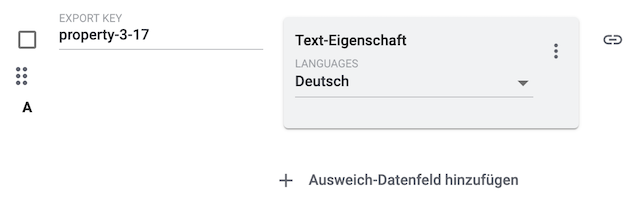
1.11. Bild
Ordner-Ebene
| Ordner | Erläuterung |
|---|---|
Alle Bilder |
Die Exportdatei enthält Artikelbilder und Variantenbilder. |
Artikel Bilder |
Die Exportdatei enthält Artikelbilder. |
Varianten Bilder |
Die Exportdatei enthält Variantenbilder. |
Datenquelle-Ebene
| Feld | Erläuterung |
|---|---|
Bilderliste |
Gib eine Zahl in das Textfeld Maximale Bildanzahl ein. Wenn du keine Zahl eingibst, wird dieses Feld beim Export leer sein. Wenn du eine Datei im CSV- oder TXT-Format exportierst, kann es passieren, dass du nur das Wort "Array" siehst, anstelle der tatsächlichen Exportwerte. Dies geschieht z.B. beim Export mehrerer Bilder. Dies ist ein bekanntes Problem, das in Zukunft noch behoben wird. Möglicher Workaround 1: Würde es für dich in Frage kommen, stattdessen eine JSON- oder XML-Datei herunterzuladen? Bei diesen Dateitypen siehst du die eigentlichen Exportwerte.
Möglicher Workaround 2: Exportiere die Daten stattdessen mit den Tools FormatDesigner und Elastischer Export. |
Einzelbild |
Gib eine Positionsnummer in das Textfeld Bildposition ein. Damit wird festgelegt, welches Bild exportiert werden soll. Wenn du keine Nummer eingibst, wird das Bild mit der niedrigsten Positionsnummer exportiert. Entspricht der Option im Menü: Artikel » Artikel » [Artikel öffnen\] » Bilder » Details » Eingabefeld: Position |
1.12. Versandkosten
| Feld | Erläuterung |
|---|---|
Netto |
Die Versandkosten des Artikels. Mit dieser Datenquelle erhältst du eine präzise, Live-Berechnung der Versandkosten. Wir empfehlen dieses Feld gegenüber dem Feld Variante » Standard-Versandkosten. Welche Bedingungen sollen zur Berechnung der Versandkosten herangezogen werden? Zum Beispiel, welche Auftragsherkunft, Verkaufspreis und Land? Wähle die Antworten aus den Dropdown-Listen aus. Anwendungsbeispiel: Mit diesem Feld könntest du die Versandkosten eines Artikels innerhalb Deutschlands und ins Ausland vergleichen. Füge das Feld zweimal hinzu und entscheide, welche Länder für die Berechnung der Versandkosten herangezogen werden sollen. Achte darauf, dass die "Export Keys" eindeutige Namen haben. |
1.13. Verkaufspreis
| Feld | Erläuterung |
|---|---|
Verkaufspreis |
Wähle eine Währung und einen der Verkaufspreise, die du bereits im Menü Einrichtung » Artikel » Verkaufspreise konfiguriert hast. Dadurch wird der eigentliche Geldpreis, der im Varianten-Datensatz gespeichert wurde, exportiert. Entspricht der Option im Menü: Artikel » Artikel » [Variante öffnen\] » Element: Verkaufspreise Beispiel: Katalog-Datenquelle und Varianten-Datenfeld
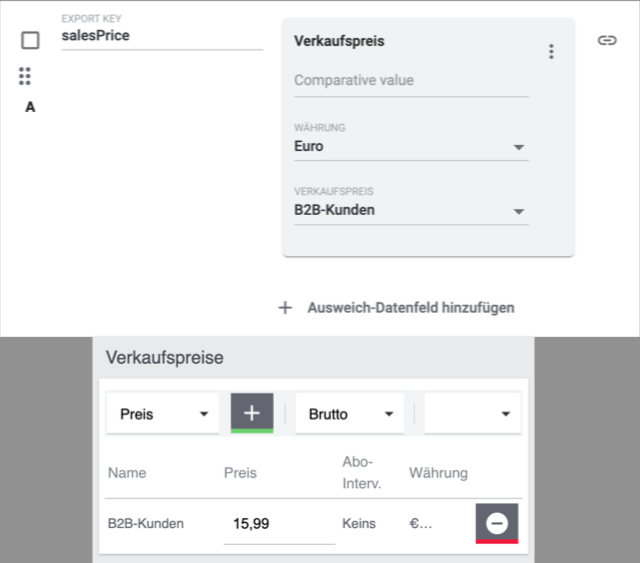
Hinweis: Füge das Feld mehrfach hinzu, wenn du mehrere Verkaufspreise exportieren möchtest. Achte in diesem Fall darauf, dass die "Export Keys" eindeutige Namen haben. |
Niedrigster Preis der letzten 30 Tage |
Der Wert, der als niedrigster Preis der letzten 30 Tage gespeichert ist. Entspricht der Option im Menü: Artikel » Artikel » [Variante öffnen\] » Element: Verkaufspreise » Spalte: Niedrigster Preis der letzten 30 Tage |
Niedrigster Preis automatisch ermittelt |
Gibt an, ob der niedrigste Preis der letzten 30 Tage automatisch berechnet wurde.
Hinweis: Falls du die Informationen im JSON-Format exportierst, erhältst du die Werte "true" und "false" anstelle einer leeren Zeile und "1". |
1.14. Grundpreis
| Feld | Erläuterung |
|---|---|
Preis |
Der Grundpreis des Artikels. Der Grundpreis gibt die Kosten pro Pfund, Liter oder andere Maßeinheit an. Berechnet wird er auf Grundlage von Einheit, Inhalt und Preis des Artikels. Zusätzlicher Schritt: Wähle den passenden Verkaufspreis aus der Dropdown-Liste aus. |
Einheit ISO |
Die Einheit der Variante. Wird durch den ISO-Code der Einheit angegeben. Eine Liste der ISO-Codes findest du hier. Alternativ findest du die ISO-Codes im Menü Einrichtung » Artikel » Einheiten. Entspricht der Option im Menü: Artikel » Artikel » [Variante öffnen] » Element: Inhalt/Dimensionen » Dropdown-Liste: Einheit Zusätzlicher Schritt: Wähle den passenden Verkaufspreis aus der Dropdown-Liste aus. |
Einheit Name |
Die Einheit der Variante. Wird durch den Einheit-Namen angegeben. Eine Liste der Einheit-Namen findest du hier. Alternativ findest du die Einheit-Namen im Menü Einrichtung » Artikel » Einheiten. Entspricht der Option im Menü: Artikel » Artikel » [Variante öffnen] » Element: Inhalt/Dimensionen » Dropdown-Liste: Einheit Zusätzlicher Schritt: Wähle den passenden Verkaufspreis aus der Dropdown-Liste aus. |
Anzahl |
Der Preis pro [Anzahl] Einheit.
Zusätzlicher Schritt: Wähle den passenden Verkaufspreis aus der Dropdown-Liste aus. |
1.15. Herkunft
| Feld | Erläuterung |
|---|---|
Herkunft-ID |
Gibt die IDs der Verkaufskanäle an, die mit der Variante verknüpft sind. Die Liste der Auftragsherkunft-IDs findest du im Menü Einrichtung » Aufträge » Auftragsherkunft. Entspricht der Option im Menü: Artikel » Artikel » [Variante öffnen\] » Element: Verkaufskanäle |
1.16. Zeitstempel
Die Zeitstempel geben an, wann bestimmte Ereignisse passiert sind. Zum Beispiel:
-
Wann der Artikel erstellt oder zuletzt geändert wurde.
-
Wann die Variante erstellt oder zuletzt geändert wurde.
-
Wann der Barcode, die Eigenschaft, der Hersteller, die Kategorie usw. zuletzt geändert wurde.
1.17. Tags
| Feld | Erläuterung |
|---|---|
Tag Id |
Gibt die IDs der Tags an, die mit der Variante verknüpft sind. Die Liste der Tag-IDs findest du im Menü Einrichtung » Einstellungen » Tags. Entspricht der Option im Menü: Artikel » Artikel » [Variante öffnen\] » Element: Tags |
Tag Name |
Gibt die Namen der Tags an, die mit der Variante verknüpft sind. Entspricht der Option im Menü: Artikel » Artikel » [Variante öffnen\] » Element: Tags |
1.18. Vererbung
Gibt an, ob die Daten von der Hauptvariante geerbt werden.
-
0= Vererbung ist deaktiviert. -
1= Vererbung ist aktiviert.
Weitere Informationen zur Vererbung.
2. Filter
Dieses Kapitel enthält eine Liste der Filter, mit denen du einschränken kannst, welche Artikel in die Exportdatei aufgenommen werden sollen.
| Filter | Erläuterung | ||||||||||||||||||||
|---|---|---|---|---|---|---|---|---|---|---|---|---|---|---|---|---|---|---|---|---|---|
Hat eine SKU |
Beschränkt den Export auf Varianten, die eine SKU für einen bestimmten Marktplatz haben. |
||||||||||||||||||||
Artikel-IDs |
Beschränkt den Export auf Artikel mit einer bestimmten ID. Hinweis: Mehrere IDs müssen durch Kommas und ohne Leerzeichen getrennt werden.
Beispiel: |
||||||||||||||||||||
Variante ist aktiv |
Beschränkt den Export auf Varianten, die entweder aktiv oder inaktiv sind. |
||||||||||||||||||||
Für mindestens einen Marktplatz sichtbar |
Wähle einen oder mehrere Marktplätze aus der Dropdown-Liste aus. Beschränkt den Export auf Artikel, die für mindestens einen dieser Marktplätze verfügbar sind. Dies ist ein "oder"-Filter
Beispiel: Wenn du die Märkte eBay, Amazon und Zalando wählst, dann enthält die Exportdatei Artikel, die auf eBay ODER Amazon ODER Zalando verfügbar sind. Abgrenzung: Es gibt auch einen "und"-Filter. Weitere Informationen. |
||||||||||||||||||||
Hat Tags |
Wähle ein oder mehrere Tags aus der Dropdown-Liste aus. Beschränkt den Export auf Artikel, die mit allen der gewählten Tags verknüpft sind. Dies ist ein "und"-Filter.
Beispiel: Wenn du die Tags "Signiertes Exemplar", "Sammlerstück" und "Antiquität" wählst, dann enthält die Exportdatei Artikel mit dem Tag "Signiertes Exemplar" UND "Sammlerstück" UND "Antiquität". Abgrenzung: Es gibt auch einen "oder"-Filter. Weitere Informationen. |
||||||||||||||||||||
Mit mindestens einem Auswahleigenschaftswert verknüpft |
Gib die IDs von einem oder mehreren Auswahlwerten in das Textfeld ein. Die IDs findest du im Menü Einrichtung » Einstellungen » Eigenschaften » Konfiguration » [Eigenschaft vom Typ "Auswahl" oder "Mehrfachauswahl" öffnen] » Bereich: Auswahlwerte. Hinweis: Mehrere IDs müssen durch Kommas und ohne Leerzeichen getrennt werden.
Beispiel: Beschränkt den Export auf Varianten, bei denen mindestens einer dieser Auswahlwerte aktiviert wurde. Dies ist ein "oder"-Filter
Beispiel: Wenn du die IDs für Wert1, Wert2 und Wert3 eingibst, dann enthält die Exportdatei Varianten, bei denen Wert1 ODER Wert2 ODER Wert3 aktiviert wurde. Abgrenzung: Es gibt auch einen "und"-Filter. Weitere Informationen. |
||||||||||||||||||||
Mindestens eine Verfügbarkeit |
Wähle eine oder mehrere Verfügbarkeits-IDs aus der Dropdown-Liste aus. Beschränkt den Export auf Varianten mit einem dieser Verfügbarkeitsstufen. Hinweis: Eine Liste der Verfügbarkeits-IDs, Texte, Symbole und durchschnittlichen Lieferzeiten in Tagen findest du im Menü Einrichtung » Artikel » Verfügbarkeit. |
||||||||||||||||||||
Hat Markierung 1; |
Wähle eine oder mehrere Markierungen aus der Dropdown-Liste aus. Beschränkt den Export auf Artikel mit einer dieser Markierungen. |
||||||||||||||||||||
Artikel Erstellungsdatum |
Beschränkt den Export auf Artikel, die an einem bestimmten Datum erstellt wurden. Formatierung:
Gib das Datum im Format Operatoren in der linken Dropdown-Liste
|
||||||||||||||||||||
Artikel Änderungsdatum |
Beschränkt den Export auf Artikel, die an einem bestimmten Datum zuletzt geändert wurden. Formatierung:
Gib das Datum im Format Operatoren in der linken Dropdown-Liste
|
||||||||||||||||||||
Variante Erstellungsdatum |
Beschränkt den Export auf Varianten, die an einem bestimmten Datum erstellt wurden. Formatierung:
Gib das Datum im Format Operatoren in der linken Dropdown-Liste
|
||||||||||||||||||||
Variante Änderungsdatum |
Beschränkt den Export auf Varianten, die an einem bestimmten Datum zuletzt geändert wurden. Formatierung:
Gib das Datum im Format Operatoren in der linken Dropdown-Liste
|
||||||||||||||||||||
Gehört zu mindestens einer Amazon-Produktkategorie |
Wähle eine oder mehrere Amazon-Produktkategorien aus der Dropdown-Liste aus. Beschränkt den Export auf Artikel mit diesem Amazon-Produkttyp. |
||||||||||||||||||||
Artikel-Typ |
Beschränkt den Export auf einen bestimmten Artikeltyp. |
||||||||||||||||||||
Variante ist Hauptvariante |
Beschränkt den Export auf Varianten, die entweder die Hauptvariante oder eine Untervariante sind. |
||||||||||||||||||||
Variante hat ein Bild |
Beschränkt den Export auf Varianten, für die ein Bild gespeichert ist. |
||||||||||||||||||||
Variante ist in Kategorien |
Gib die IDs von einer oder mehreren Kategorien in das Textfeld ein. Die Kategorie-IDs findest du im Menü Artikel » Kategorien (ID wird beim Mouseover eingeblendet). Hinweis: Mehrere IDs müssen durch Kommas und ohne Leerzeichen getrennt werden.
Beispiel: Beschränkt den Export auf Varianten, die mit all diesen Kategorien verknüpft sind. Dies ist ein "und"-Filter
Beispiel: Wenn du die Kategorie-IDs 14, 15 und 16 eingibst, dann enthält die Exportdatei Varianten, die mit den Kategorien 14 UND 15 UND 16 verknüpft wurden. Abgrenzung: Es gibt auch einen "oder"-Filter. Weitere Informationen. |
||||||||||||||||||||
Variante ist in einer dieser Kategorien |
Gib die IDs von einer oder mehreren Kategorien in das Textfeld ein. Die Kategorie-IDs findest du im Menü Artikel » Kategorien (ID wird beim Mouseover eingeblendet). Hinweis: Mehrere IDs müssen durch Kommas und ohne Leerzeichen getrennt werden.
Beispiel: Beschränkt den Export auf Varianten, die mit mindestens einer dieser Kategorien verknüpft sind. Dies ist ein "oder"-Filter
Beispiel: Wenn du die Kategorie-IDs 14, 15 und 16 eingibst, dann enthält die Exportdatei Varianten, die mit Kategorie 14 ODER 15 ODER 16 verknüpft wurden. Abgrenzung: Es gibt auch einen "und"-Filter. Weitere Informationen. |
||||||||||||||||||||
Artikel hat Hersteller |
Wähle eine oder mehrere Hersteller aus der Dropdown-Liste aus. Beschränkt den Export auf Artikel, die von einer dieser Firmen hergestellt wurden. |
||||||||||||||||||||
Für Marktplätze sichtbar |
Wähle einen oder mehrere Marktplätze aus der Dropdown-Liste aus. Beschränkt den Export auf Artikel, die für alle diese Marktplätze verfügbar sind. Dies ist ein "und"-Filter
Beispiel: Wenn du die Märkte eBay, Amazon und Zalando wählst, dann enthält die Exportdatei Artikel, die auf eBay UND Amazon UND Zalando verfügbar sind. Abgrenzung: Es gibt auch einen "oder"-Filter. Weitere Informationen. |
||||||||||||||||||||
Paket-Typ |
Wähle eine oder mehrere Optionen aus der Dropdown-Liste aus.
|
||||||||||||||||||||
Für einen Mandanten sichtbar |
Wähle einen oder mehrere Mandanten aus der Dropdown-Liste aus. Beschränkt den Export auf Varianten, die für mindestens einen der gewählten Mandanten verfügbar sind. Dies ist ein "oder"-Filter
Beispiel: Wenn du die Mandanten "Standard Shop", "Shop2" und "Shop3" wählst, dann enthält die Exportdatei Varianten, die für die Mandanten "Standard Shop" ODER "Shop2" ODER "Shop3" verfügbar sind. Abgrenzung: Es gibt auch einen "und"-Filter. Weitere Informationen. |
||||||||||||||||||||
Für Mandanten sichtbar |
Wähle einen oder mehrere Mandanten aus der Dropdown-Liste aus. Beschränkt den Export auf Varianten, die für alle diese Mandanten verfügbar sind. Dies ist ein "und"-Filter
Beispiel: Wenn du die Mandanten "Standard Shop", "Shop2" und "Shop3" wählst, dann enthält die Exportdatei Varianten, die für die Mandanten "Standard Shop" UND "Shop2" UND "Shop3" verfügbar sind. Abgrenzung: Es gibt auch einen "oder"-Filter. Weitere Informationen. |
||||||||||||||||||||
Mit Auswahleigenschaftswerten verknüpft |
Gib die IDs von einem oder mehreren Auswahlwerten in das Textfeld ein. Die IDs findest du im Menü Einrichtung » Einstellungen » Eigenschaften » Konfiguration » [Eigenschaft vom Typ "Auswahl" oder "Mehrfachauswahl" öffnen] » Bereich: Auswahlwerte. Hinweis: Mehrere IDs müssen durch Kommas und ohne Leerzeichen getrennt werden.
Beispiel: Beschränkt den Export auf Varianten, bei denen alle diese Auswahlwerte aktiviert wurden. Dies ist ein "und"-Filter
Beispiel: Wenn du die IDs für Wert1, Wert2 und Wert3 eingibst, dann enthält die Exportdatei Varianten, bei denen Wert1 UND Wert2 UND Wert3 aktiviert wurden. Abgrenzung: Es gibt auch einen "oder"-Filter. Weitere Informationen. |
||||||||||||||||||||
Hat mindestens einen Tag |
Wähle ein oder mehrere Tags aus der Dropdown-Liste aus. Beschränkt den Export auf Artikel, die mit mindestens einem der gewählten Tags verknüpft sind. Dies ist ein "oder"-Filter
Beispiel: Wenn du die Tags "Signiertes Exemplar", "Sammlerstück" und "Antiquität" wählst, dann enthält die Exportdatei Artikel mit dem Tag "Signiertes Exemplar" ODER "Sammlerstück" ODER "Antiquität". Abgrenzung: Es gibt auch einen "und"-Filter. Weitere Informationen. |
||||||||||||||||||||
Variante hat Kindvarianten |
Beschränkt den Export auf Varianten, die entweder Untervarianten haben oder die keine Untervarianten haben. |
||||||||||||||||||||
Verkaufspreis Änderungsdatum |
Beschränkt den Export auf Varianten, deren Verkaufspreis zuletzt an einem bestimmten Datum geändert wurde. Formatierung:
Gib das Datum im Format Operatoren in der linken Dropdown-Liste
|
||||||||||||||||||||
Bestand Änderungsdatum |
Beschränkt den Export auf Varianten, deren Bestand zuletzt an einem bestimmten Datum geändert wurde. Formatierung:
Gib das Datum im Format Operatoren in der linken Dropdown-Liste
|
3. Fragen und Antworten
Die "Export Keys" sind die Namen der Spaltenüberschriften, die in deiner Exportdatei erscheinen werden. Jeder "Export Key" muss eindeutig sein.
-
Negatives Beispiel: Du verwendest die Datenquellen Artikel-ID und Varianten-ID. Du gibst beiden "Export Keys" den Namen "id". Dies führt dazu, dass die Exportdatei nur eine der beiden IDs enthält. In der Exportdatei fehlt eine Spalte.
-
Positives Beispiel: Du verwendest die Datenquellen Artikel-ID und Varianten-ID. Du gibst einem "Export Key" den Namen "VariationID" und einem den Namen "ItemID".
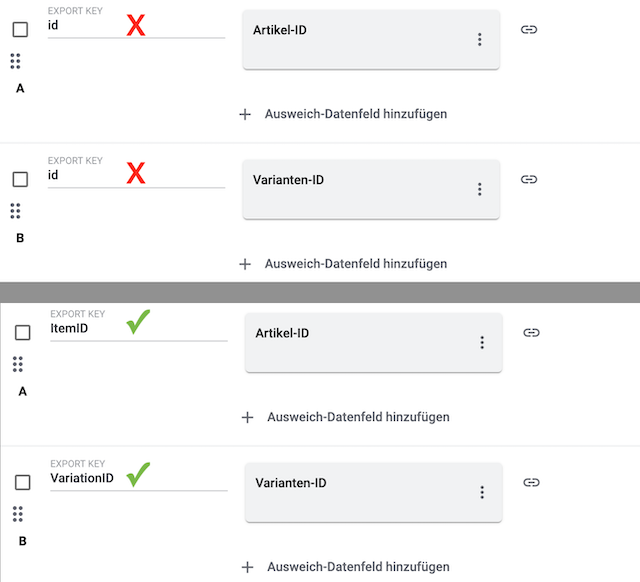
Wenn du eine Datenquelle hinzufügst, wirst du die Option "Comparative value" sehen. Diese Option wird hier versehentlich angezeigt. Sie ist nicht für Standardformate gedacht, sondern für andere Anwendungsfälle. Dies ist ein bekannter Fehler, der in Zukunft behoben wird. Bis dahin kannst du die Option "Comparative value" einfach leer lassen, da sie keine Auswirkung auf das Standardformat hat.
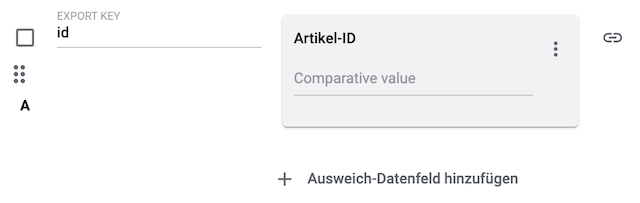
Möglicherweise hast du mehrere Datenquellen mit demselben "Export Key". Jeder "Export Key" muss eindeutig sein.
-
Negatives Beispiel: Du verwendest die Datenquellen Artikel-ID und Varianten-ID. Du gibst beiden "Export Keys" den Namen "id". Dies führt dazu, dass die Exportdatei nur eine der beiden IDs enthält. In der Exportdatei fehlt eine Spalte.
-
Positives Beispiel: Du verwendest die Datenquellen Artikel-ID und Varianten-ID. Du gibst einem "Export Key" den Namen "VariationID" und einem den Namen "ItemID".
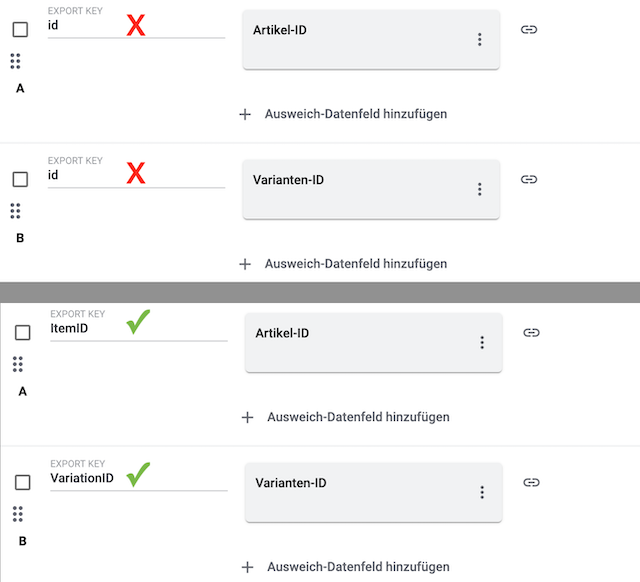
Wenn du eine Datei im CSV- oder TXT-Format exportierst, kann es passieren, dass du nur das Wort "Array" siehst, anstelle der tatsächlichen Exportwerte. Dies geschieht z.B. beim Export mehrerer Bilder oder beim Export von Eigenschaften des Typs Mehrfachauswahl. Dies ist ein bekanntes Problem, das in Zukunft noch behoben wird.
Möglicher Workaround 1: Würde es für dich in Frage kommen, stattdessen eine JSON- oder XML-Datei herunterzuladen? Bei diesen Dateitypen siehst du die eigentlichen Exportwerte.
-
Klicke auf Einstellungen.
-
Scrolle runter zum Abschnitt Formateinstellungen.
-
Wähle JSON oder XML aus der Dropdown-Liste Format.
-
Speichere () die Einstellungen und lade die Datei herunter (file_download).
-
Vorsicht: Falls du die Datei überarbeiten und dann wieder importieren willst. Beachte, dass das Import-Tool nur die Dateitypen CSV und TXT akzeptiert.
-
Möglicher Workaround 2: Exportiere die Daten stattdessen mit den Tools FormatDesigner und Elastischer Export.
Ja. Exportiere die Datei im CSV- oder TXT-Format. Dann bearbeite die Datei und importiere sie erneut. Beachte, dass das Import-Tool nur die Dateitypen CSV und TXT akzeptiert.